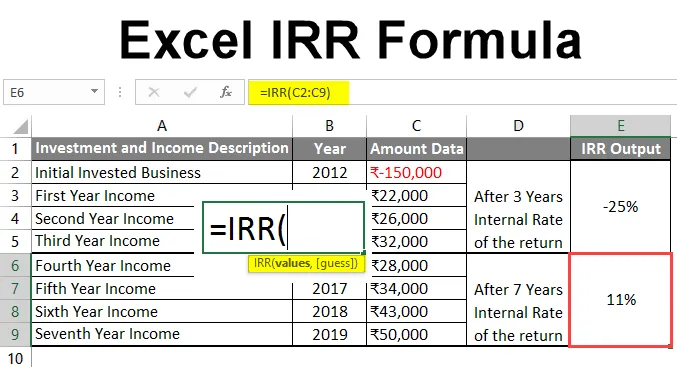
Excel IRR -kaava (sisällysluettelo)
- Excel IRR -kaava
- Kuinka käyttää Excel IRR -kaavaa?
Excel IRR -kaava
MS Excel tarjoaa useita sisäänrakennettuja toimintoja ja yksi niistä on IRR-toiminto, joka palauttaa annetun kassavirtadatan sisäisen tuottoprosentin. Tämän kassavirtadatan tulisi olla säännöllisesti kuten kuukausittain, vuosittain jne.
Se on yksi finanssitoiminnon jäsenistä, jota käytetään laskemaan sijoituksen korko (negatiivisena arvona) ja tuotot tuotot (positiivisena).
IRR-funktion syntaksi:
IRR () - Se palauttaa sisäisen tuotonopeuden riippuen annetusta parametrista. Se palauttaa arvon prosentuaalisesti.
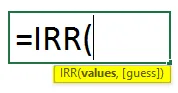
Argumentti toiminnossa:
Arvot: Se on pakollinen kenttä, jonka käyttäjä haluaa laskea tuoton sisäisen koron. Aluksi kaikki sijoitukset ovat negatiivisia ja kaikki tuotot tulot positiiviset.
Arvaa: Se on valinnainen kenttä, sen antaa käyttäjä, joka hänen mielestään on lähempänä sisäistä tuottoastetta. Jos käyttäjä ei anna arvoa, toiminto ottaa oletusarvon, joka on 0, 1 tai 10%.
Kuinka käyttää Excel IRR -kaavaa?
Excel IRR -kaava on erittäin yksinkertainen ja helppo. Ymmärrämme kuinka käyttää Excel IRR -kaavaa eräillä esimerkeillä.
Voit ladata tämän IRR Formula Excel Template täältä - IRR Formula Excel TemplateEsimerkki 1
Käyttäjällä on joitain sijoitus- ja tulonmuodostustietoja yrityksestä, josta hän haluaa laskea tuoton sisäisen koron. Kun yrityksen omistaja sijoitti yhden lakhin alkuperäisenä sijoituksena kaiken taulukon mukaisen yrityksen tuottaman kassavirran lisäksi. Joten käyttäjä haluaa laskea yrityksen palautetun yrityksen sisäisen koron annetulle viiden vuoden tiedolle.
Katsotaan kuinka IRR-toiminto voi ratkaista hänen ongelmansa laskeakseen yrityksen palautetun yrityksen sisäisen koron annetulle viiden vuoden tiedolle.
- Avaa MS Excel, siirry taulukkoon 1, jossa käyttäjä haluaa laskea yrityksen palautetun yrityksen sisäisen koron taulukossa annettujen viiden vuoden tietojen perusteella.

- Luo sarakkeessa C otsikkosarake IRR-lähdöllä, jossa käytämme tulosta.

- Yhdistä solu B2: sta B7: ään. Käytä nyt IRR-toimintoa solussa C2.
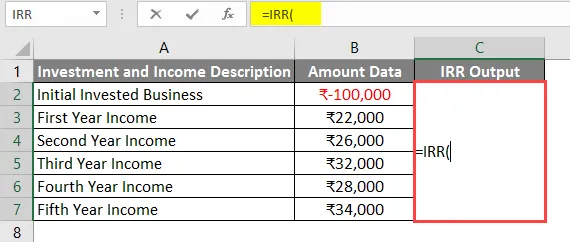
- Valitse nyt arvo B2-solusta arvoon B7.
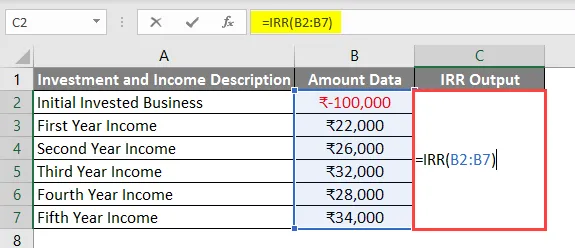
- Napsauta Enter-näppäintä. Tulos näytetään käyttäjälle prosentuaalisesti.
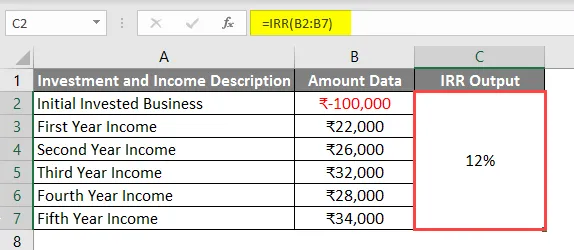
Yhteenveto esimerkistä 1:
Koska käyttäjä haluaa laskea yrityksen sisäisen tuottoprosentin, jossa annettiin 5 vuoden sijoitus- ja tulotiedot. Joten seurauksena voimme nähdä, että tulos on 12%. Viiden vuoden aikana 12% on yrityksen tuottoprosentti.
Esimerkki 2
Käyttäjällä on joitain sijoitus- ja tulonmuodostustietoja yrityksestä, jossa hän haluaa laskea sisäisen tuottoprosentin 3 vuoden ja 7 vuoden kuluttua alkuperäisestä sijoitetusta määrästä. Kun yrityksen omistaja on sijoittanut 1, 5 lakh: n alkuperäisenä sijoituksena minkä tahansa taulukossa esitetyn yrityksen tuottaman kassavirran lisäksi, käyttäjä haluaa laskea yrityksen tuoton sisäisen koron 3 vuoden ja 7 vuoden kuluttua. alkuperäisestä sijoitetusta määrästä (2012-2019).
Katsotaan kuinka IRR-toiminto voi ratkaista tämän ongelman laskeaksesi yrityksen palautetun sisäisen koron annetulle 7 vuoden tiedolle.
- Avaa MS Excel, siirry taulukkoon, jolla käyttäjä haluaa laskea yrityksen palautetun yrityksen sisäisen koron taulukossa annettujen viiden vuoden tietojen perusteella.

- Luo otsikkorivi sarakkeella IRR-ulostulolla E-sarakkeeseen, jota käytämme tuloksena.
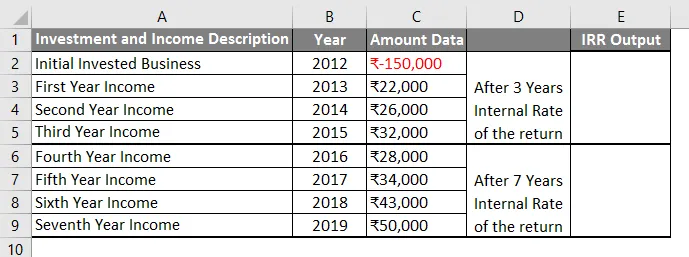
- Levitä nyt IRR-kaavaa soluun E2 3 vuoden laskelmaan.

- Valitse nyt arvo solusta C2 C5.

- Tämän kaavan soveltamisen jälkeen IRR-lähtö annetaan alla esitetyllä tavalla.
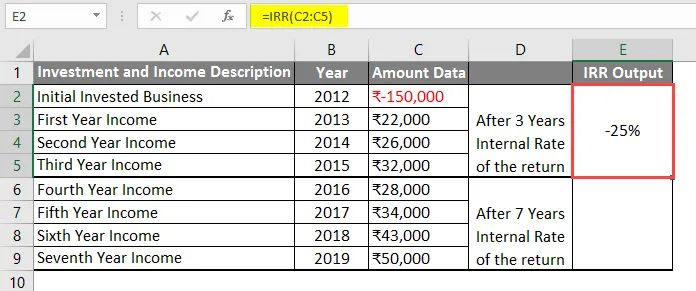
- Käytä nyt IRR-kaavaa solussa E6 7 vuoden laskelmaan.
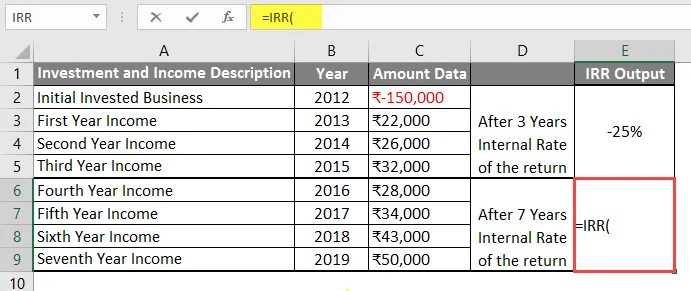
- Valitse nyt arvo C2-solusta arvoon C9.

- Napsauta Enter-näppäintä. Tulos näytetään käyttäjälle prosentuaalisesti.

Yhteenveto esimerkistä 2:
Koska käyttäjä haluaa laskea yrityksen sisäisen tuottoprosentin 3 vuoden ja 7 vuoden alun 1, 5 lakkihintaisen sijoituksen jälkeen, jolloin annettiin 7 vuoden sijoitus- ja tulotiedot.
Joten voimme nähdä tuloksen -25%, joka on alkuperäinen tuottoprosentti 3 vuoden kuluessa ja 11% on alkuperäisen tuoton määrä 7 vuodessa yritykselle.
Muistettavat tiedot Excel IRR -kaavasta
- Funktion arvoparametri on pakollinen kenttä, jonka käyttäjä haluaa laskea tuoton sisäisen nopeuden.
- Aluksi kaikki sijoitukset ovat negatiivisia ja kaikki tuotot tulot positiiviset.
- Jos käyttäjä ei anna arvoa Guessille, toiminto ottaa oletusarvon, joka on 0, 1 tai 10%. IRR-toiminto yrittää korkeintaan 20 sekuntia, jos sen jälkeen myös ei löydy, se palauttaa #NUM -virheen. Sitten käyttäjä voi kokeilla jollakin eri numerolla.
- IRR ”-toiminto palauttaa arvon prosentuaalisesti.
- Jos käyttäjä antaa tekstiä, tyhjää tai loogista, arvo jättää toiminnon huomioimatta sen.
- Kaikkien funktiossa annettujen arvojen tulisi olla peräkkäisessä järjestyksessä ajoissa.
Suositellut artikkelit
Tämä on opas Excel IRR -kaavaan. Tässä keskustelimme Kuinka käyttää Excel IRR -kaavaa käytännöllisten esimerkkien ja ladattavan Excel-mallin kanssa. Voit myös käydä läpi muiden ehdottamiemme artikkeleidemme -
- Excel ISNUMBER -kaava
- LEN-kaava Excelissä esimerkein
- Oppaat SUMIF-kaavasta Excelissä
- Kuinka lajitella päiväyksen mukaan Excelissä?